Kod ralat 0x887a0005 muncul apabila Call of Duty Modern Warfare 2 atau Warzone 2 ranap secara rawak. Ini boleh disebabkan oleh beberapa sebab, termasuk komponen overclocked, tindanan dalam permainan pihak ketiga dan kebenaran permainan yang tidak mencukupi.

Call of Duty Modern Warfare 2 / Warzone 2 Kod Ralat 0x887a0005
Memandangkan sebab kod ralat yang dinyatakan boleh berbeza-beza mengikut kes, kami telah menyusun senarai pelbagai kaedah yang boleh anda laksanakan untuk menyelesaikan isu yang dipersoalkan. Mari kita mulakan tanpa sebarang kelewatan.
1. Jalankan Steam atau Battle.net sebagai Pentadbir
Perkara pertama yang perlu anda lakukan apabila mula menyelesaikan masalah kod ralat yang dinyatakan sebelum ini ialah menjalankan Steam atau Battle.net dengan keistimewaan pentadbiran. Dalam sesetengah senario, permainan boleh ranap apabila ia tidak mempunyai kebenaran yang mencukupi dan program pihak ketiga di latar belakang mengganggunya.
Menjalankan permainan dengan keistimewaan pentadbiran akan menghalang apl latar belakang daripada mengganggunya dan menyelesaikan isu jika ini menyebabkannya. Oleh itu, anda secara tidak langsung akan memulakan permainan dengan keistimewaan pentadbiran. Ini kerana apabila anda menjalankan klien dengan pentadbiran, sebarang proses yang dimulakan juga akan mempunyai keistimewaan pentadbiran.
Ikuti arahan di bawah untuk melakukan ini:
- Pertama, cari Stim atau Battle.net dalam Menu Mula.
- Klik pada Jalankan sebagai pentadbir pilihan di sebelah kanan.
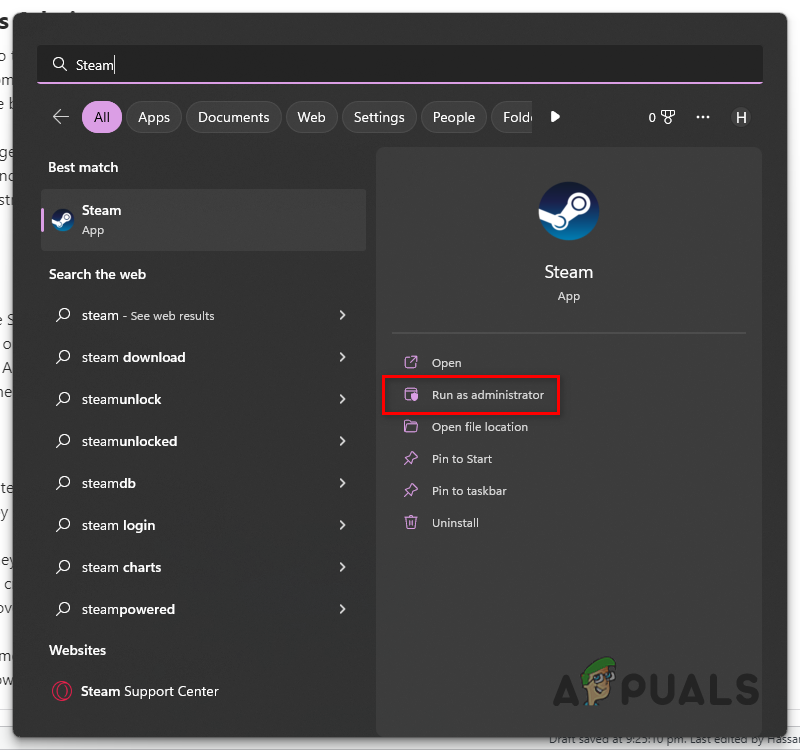
Membuka Steam sebagai Pentadbir
- Selepas itu, klik ya pada kotak dialog Kawalan Akaun Pengguna susulan.
- Setelah selesai, buka permainan untuk melihat sama ada masalah masih berlaku.
2. Lumpuhkan Tindanan Dalam Permainan
Salah satu sebab permainan pada komputer anda mungkin ranap mungkin ialah tindanan dalam permainan aplikasi pihak ketiga yang anda gunakan. Biasanya, ini disebabkan oleh Discord dan Pengalaman GeForce.
Tindanan dalam permainan boleh membantu. Walau bagaimanapun, mereka mengganggu proses permainan untuk menyediakan tindanan dalam permainan. Gangguan ini boleh menyebabkan permainan tertentu ranap secara rawak, sama seperti dalam isu yang dinyatakan sebelum ini. Untuk menyelesaikan masalah ini, anda perlu melumpuhkan sebarang tindanan pihak ketiga.
Kami akan memandu anda melumpuhkan tindanan dalam permainan bagi Pengalaman Discord dan GeForce. Pastikan untuk melumpuhkan sebarang tindanan dalam permainan lain yang mungkin anda miliki. Ikuti arahan di bawah untuk melakukan ini:
Untuk Discord
- Pertama, buka Perselisihan klien pada komputer anda.
- Kemudian, pergi ke Tetapan Pengguna dengan mengklik pada ikon gear di sebelah nama pengguna anda.
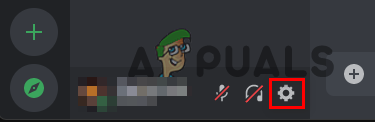
Menavigasi ke Tetapan Pengguna
- Akhir sekali, lumpuhkan tindanan dalam permainan dengan menavigasi ke Tindanan Permainan > Dayakan tindanan dalam permainan .
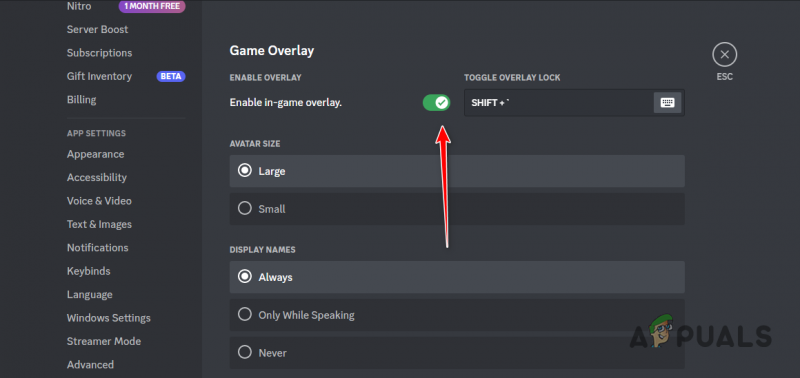
Melumpuhkan Discord Overlay
Untuk Pengalaman GeForce
- Buka Pengalaman GeForce apl pada komputer anda.
- Pergi ke tetapan menu dengan mengklik pada ikon gear di sudut kanan atas.
- Kemudian, lumpuhkan tindanan dalam permainan dengan menggunakan peluncur di sebelah Tindanan Dalam Permainan .
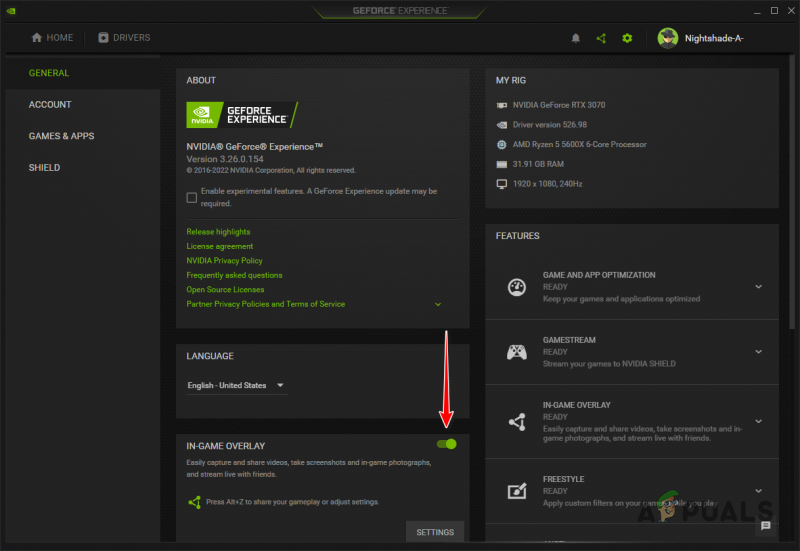
Melumpuhkan Overlay Pengalaman GeForce
- Setelah selesai, lihat sama ada ia membetulkan isu tersebut.
3. Tukar Algoritma Penskalaan
Algoritma peningkatan skala menjadi biasa dalam permainan moden baharu. Algoritma ini meningkatkan kualiti tekstur dalam permainan menggunakan kad grafik anda. Walau bagaimanapun, dalam sesetengah senario, algoritma tertentu boleh menyebabkan permainan anda ranap disebabkan isu dengan pelaksanaan algoritma dalam permainan atau isu keserasian yang lain.
Dalam senario sedemikian, anda boleh menyelesaikan isu dengan menukar algoritma yang anda gunakan dalam permainan. Pelbagai algoritma tersedia dalam Call of Duty Modern Warfare 2 dan Warzone 2, dan anda boleh menukar antara mereka dengan mudah.
Jika anda menghadapi masalah dengan algoritma semasa anda, cuba gunakan algoritma lain untuk melihat sama ada ia menyebabkan sebarang masalah. Ikut arahan di bawah untuk menukar algoritma Penskalaan/Asah dalam permainan anda:
- Buka Call of Duty Modern Warfare 2/Warzone 2 pada komputer anda.
- Selepas itu, navigasi ke tetapan Kualiti dengan pergi ke Tetapan > Grafik > Kualiti .

Menavigasi ke Tetapan Grafik
- Kemudian, tukar anda Menaikkan/Mengasah melalui menu lungsur yang disediakan.
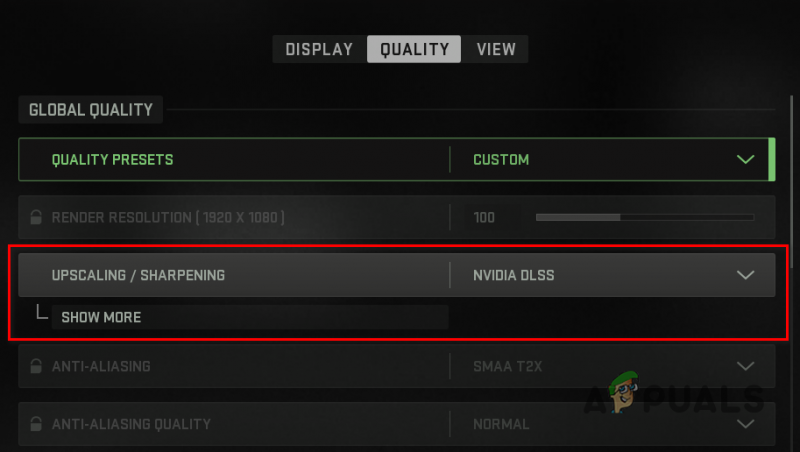
Menukar Algoritma Penskalaan/Tajaman
- Gunakan tetapan dan lihat jika itu menyelesaikan masalah.
4. Matikan Penstriman Tekstur Atas Permintaan
Penstriman Tekstur Atas Permintaan ialah ciri Call of Duty baharu yang menyediakan tekstur yang dipertingkatkan dengan memuat turunnya daripada Internet semasa anda bermain permainan.
Dalam sesetengah senario, ciri ini boleh menyebabkan permainan ranap dan anda perlu melumpuhkannya untuk menyelesaikan isu tersebut. Jika ini terpakai kepada anda, ikut arahan di bawah untuk mematikan Penstriman Tekstur Atas Permintaan:
- Mula-mula, buka permainan pada komputer anda.
- Buka Kualiti menu tetapan dengan pergi ke Tetapan > Grafik > Kualiti .

Menavigasi ke Tetapan Grafik
- Kemudian, matikan Penstriman Tekstur Atas Permintaan pilihan di bawah Butiran & Tekstur .
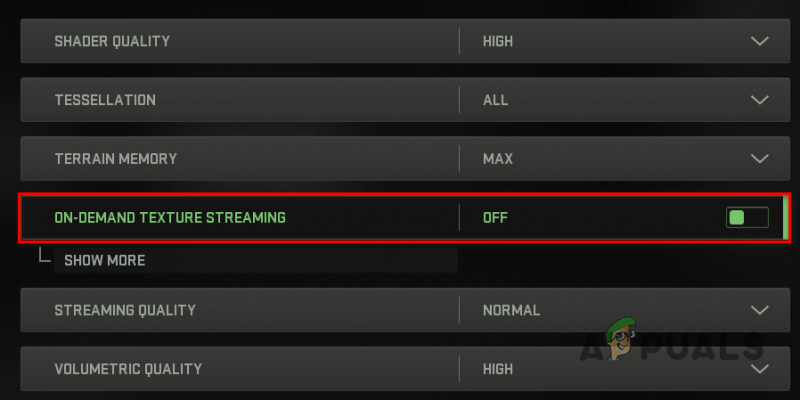
Melumpuhkan Penstriman Tekstur Atas Permintaan
- Selepas itu, lihat jika masalah masih berlaku.
5. Optimumkan permainan dengan Pengalaman GeForce (NVIDIA Sahaja)
Pengalaman GeForce mempunyai ciri terbina dalam yang membolehkan anda mengoptimumkan semua permainan pada komputer anda mengikut spesifikasi komputer anda. Apabila anda melancarkan permainan, tetapan terbaik akan digunakan untuk anda mengikut spesifikasi perkakasan anda.
Kami mendapati bahawa mengoptimumkan permainan dengan GeForce Experience selalunya boleh menyelesaikan isu tersebut. Ini agak mudah dilakukan. Ikuti arahan di bawah untuk melakukan ini:
- Buka Pengalaman GeForce aplikasi pada komputer anda dengan mencarinya dalam Menu Mula .
- Kemudian, pergi ke Call of Duty Modern Warfare 2 butiran dengan mengklik pilihan permainan pada Rumah tab.
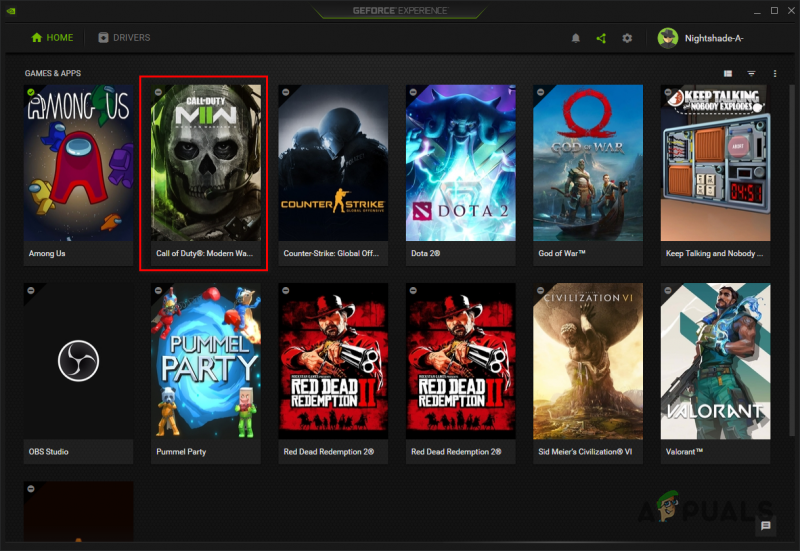
Menavigasi ke Call of Duty Modern Warfare 2 / Warzone 2 Butiran
- Anda boleh mengimbas permainan melalui Imbas untuk permainan & apl pilihan di bawah tiga titik menu di penjuru kanan sebelah atas jika ia tidak mengesan permainan secara automatik untuk anda.
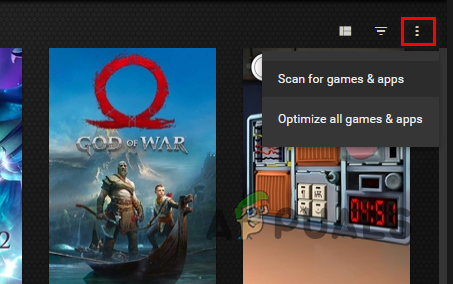
Mengimbas untuk Permainan
- Akhir sekali, optimumkan permainan dengan mengklik butang Optimumkan butang pada skrin butiran permainan.
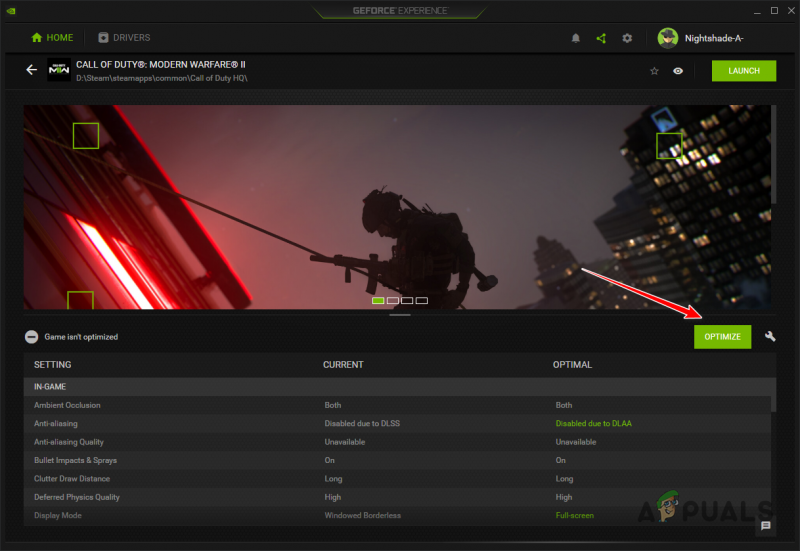
Mengoptimumkan Call of Duty Modern Warfare 2 / Warzone 2 dengan Pengalaman GeForce
- Sebaik sahaja anda berbuat demikian, buka permainan untuk melihat sama ada ia masih ranap.
6. Pasang Semula Pemacu Grafik
Satu lagi sebab permainan mungkin ranap boleh menjadi pemacu grafik yang dipasang pada komputer anda. Pemacu grafik adalah penting kerana ia memudahkan komunikasi dengan kad grafik yang dipasang pada papan induk anda.
Dalam sesetengah senario, pemacu grafik yang lapuk atau rosak boleh menyebabkan permainan ranap secara rawak. Dalam senario sedemikian, anda boleh menyelesaikan masalah dengan memasang semula pemacu grafik pada komputer anda. Jika anda mempunyai kad grafik AMD, anda boleh gunakan AMD Clean Uninstall Utility untuk menyahpasang pemacu anda . Ikut arahan di bawah untuk memasang semula pemacu grafik anda:
- Pertama, muat turun Penyahpasang Pemacu Paparan (DDU) utiliti daripada laman web rasmi di sini .
- Buka fail yang dimuat turun dan ekstrak ke mana-mana lokasi.
- Selepas itu, buka Paparkan Driver Uninstaller.exe fail dengan menavigasi ke direktori yang diekstrak.
- Anda akan ditunjukkan Pilihan Umum tetingkap apabila DDU dibuka. Klik pada tutup butang untuk meneruskan.
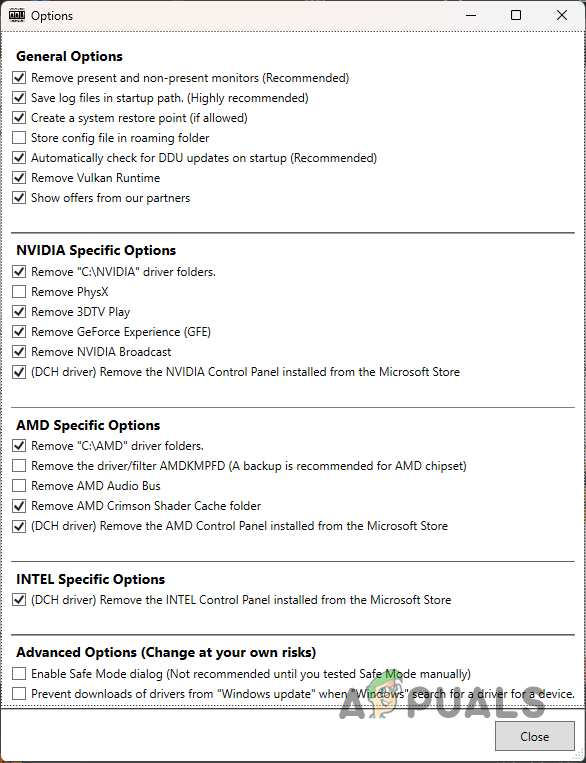
Pilihan Umum DDU
- Pilih GPU daripada Pilih jenis peranti menu lungsur.
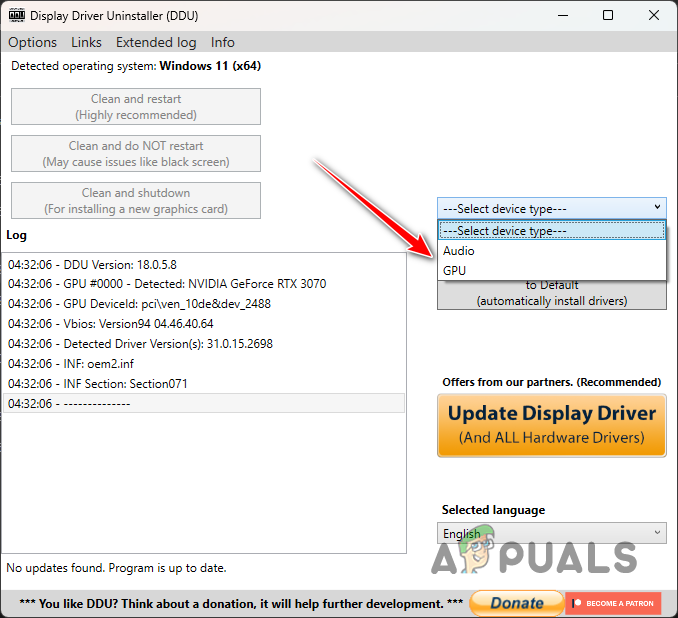
Memilih GPU sebagai Jenis Peranti
- Kemudian, s pilih pengeluar kad grafik anda daripada Pilih peranti menu lungsur.
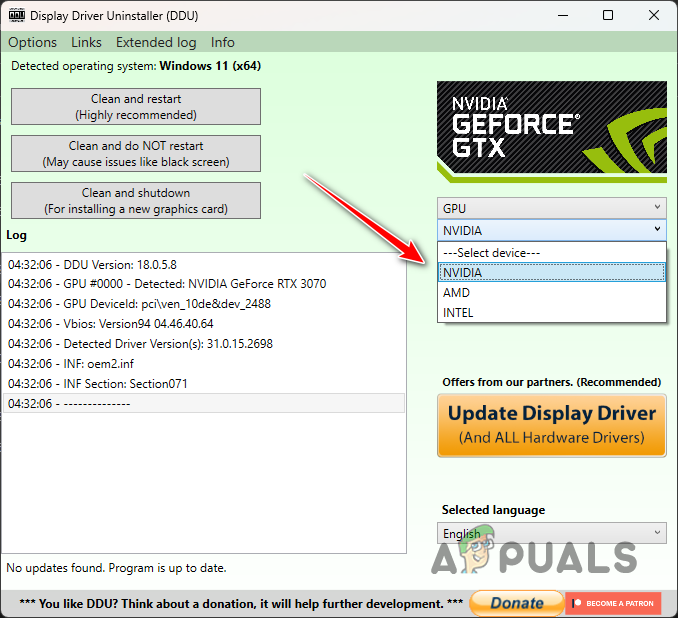
Memilih Jenama GPU
- Akhir sekali, nyahpasang pemacu grafik anda dengan mengklik butang Bersihkan dan mulakan semula butang.
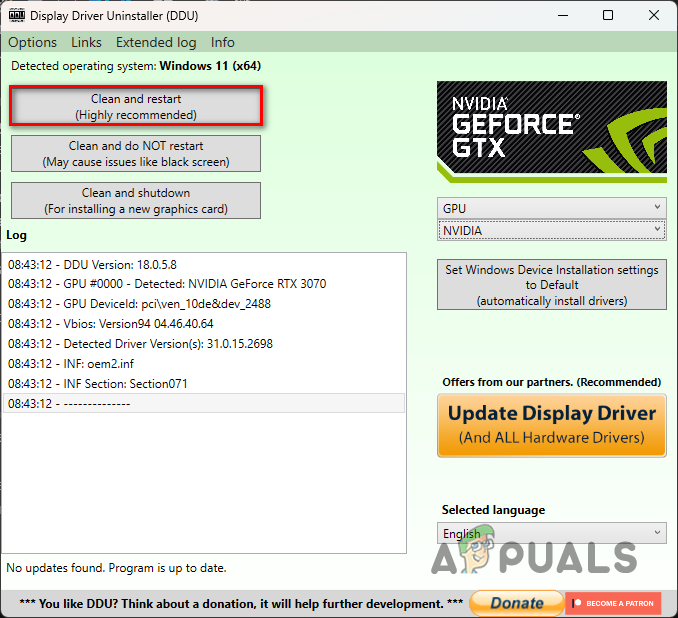
Menyahpasang Pemacu Grafik
- Selepas menyahpasang pemacu anda, pergi ke tapak web pengilang anda dan muat turun pemacu terkini yang tersedia untuk kad grafik anda.
- Pasang pemacu baharu dan lihat jika itu membetulkan isu tersebut.
Jika anda mula menghadapi ranap baru-baru ini, kemungkinan kemas kini terkini kepada pemacu grafik mungkin menjadi punca di sebaliknya. Jika ini terpakai kepada anda, anda perlu melancarkan semula pemacu anda dengan memuat turun dan memasang versi lama pada komputer anda. Jika isu itu berterusan, beralih ke kaedah seterusnya di bawah.
7. Padamkan Shaders Cache
Call of Duty Modern Warfare 2 dan Warzone 2 melakukan pengoptimuman shader apabila anda memulakan permainan dan menyimpan cache shader secara setempat pada komputer anda. Pengoptimuman ini membantu dalam mencegah isu prestasi semasa anda bermain permainan.
Dalam sesetengah senario, cache shader mungkin rosak atau rosak, yang boleh menyebabkan permainan anda ranap secara rawak. Apabila ini berlaku, anda perlu memadamkan cache shaders untuk memaksa permainan mengoptimumkan semula shaders. Ikuti arahan di bawah untuk melakukan ini:
- Pertama, buka Penjelajah Fail aplikasi.

Membuka File Explorer
- Navigasi ke anda Pemasangan Call of Duty Modern Warfare 2 folder.
- Kemudian, cari shadercache folder di dalam direktori pemasangan menggunakan laluan yang diberikan untuk pelanggan anda masing-masing di bawah:
Battle.net: ...\Call of Duty\_retail_\shadercache Steam: ...\steamapps\common\Call of Duty HQ\shadercache
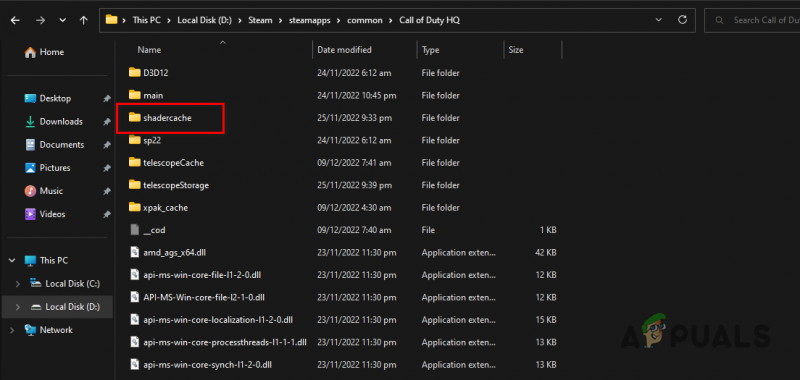
Membuka Folder Shadercache
- Padamkan kandungan daripada folder shadercache.
- Akhir sekali, buka permainan selepas memadamkan shadercache dan tunggu sehingga ia mengoptimumkan shader sekali lagi.
- Lihat sama ada isu itu telah diselesaikan.
8. Membaiki Fail Permainan
Dalam sesetengah senario, permainan boleh ranap apabila terdapat rasuah dalam fail permainan. Sebagai alternatif, fail permainan yang hilang juga boleh mengakibatkan permainan ranap secara rawak.
Dalam senario sedemikian, anda perlu melakukannya mengesahkan integriti fail permainan untuk menyelesaikan isu tersebut. Ini agak mudah dilakukan untuk Steam dan Battle.net. Ikut arahan di bawah untuk pelanggan anda masing-masing.
Untuk Steam
- Buka Stim klien pada komputer anda dan navigasi ke Perpustakaan.
- Kemudian, klik kanan pada Call of Duty Modern Warfare 2 | Zon perang 2 dan pilih Hartanah daripada menu lungsur.
- Tukar kepada Fail Tempatan tab pada tetingkap Properties.
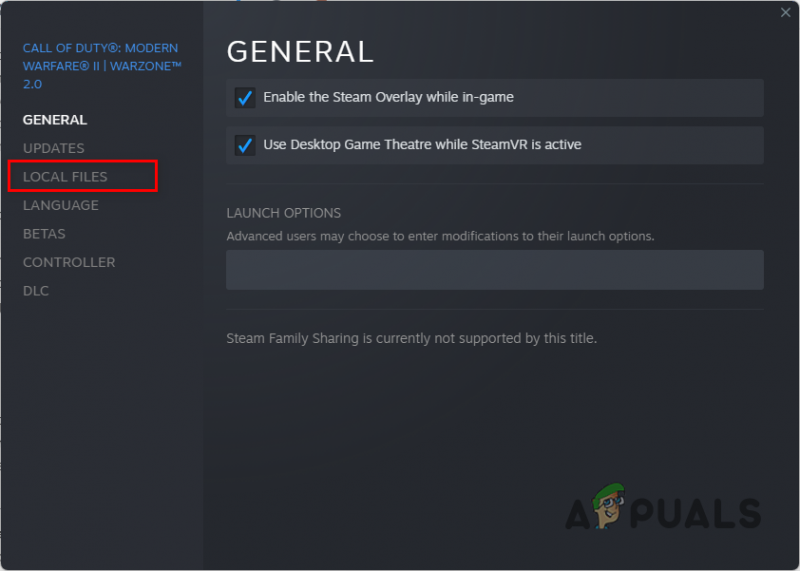
Beralih ke tab Fail Setempat
- Akhir sekali, baiki fail permainan anda dengan mengklik butang Sahkan integriti fail permainan pilihan.
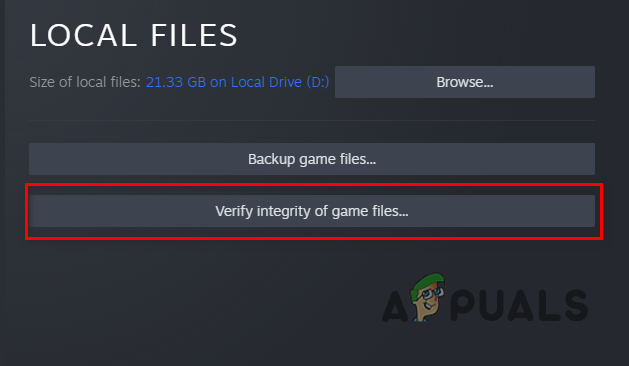
Membaiki Fail Permainan Call of Duty Modern Warfare 2 / Warzone 2 di Steam
Untuk Battle.net
- Buka Battle.net klien pada komputer anda.
- Klik pada Call of Duty Modern Warfare 2 atau Warzone 2 sebaik sahaja Battle.net dibuka.
- Kemudian, membaiki permainan dengan mengklik butang ikon gear bersebelahan butang Main dan memilih Imbas dan Baiki pilihan daripada menu yang muncul.
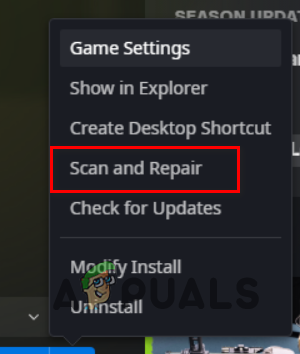
Membaiki Fail Permainan Call of Duty Modern Warfare 2 / Warzone 2 di Battle.net
- Tunggu sehingga imbasan selesai dan lihat jika itu menyelesaikan masalah.
9. Lumpuhkan Profil XMP
Akhir sekali, jika tiada kaedah di atas telah membetulkan isu untuk anda, kemungkinan besar ranap sistem mungkin disebabkan oleh kelajuan RAM overclocked anda. Pengeluar papan induk menawarkan overclocking ciri untuk RAM dalam konfigurasi BIOS untuk membuka kunci potensi penuh RAM anda.
Walau bagaimanapun, dalam beberapa senario, ini boleh menjadikan RAM tidak stabil, menyebabkan ranap dalam pelbagai permainan. Anda boleh menyelesaikan isu dengan melumpuhkan profil XMP dalam konfigurasi BIOS anda jika ini terpakai kepada anda.
Jika anda mempunyai pemproses AMD, pilihan yang anda perlu lumpuhkan dalam konfigurasi BIOS anda ialah D.O.C.P kerana XMP hanya wujud untuk papan induk dan pemproses Intel. Sebaik sahaja anda mematikan jam lampau, lihat sama ada itu menyelesaikan isu tersebut.








![[Betulkan] Kesalahan 0X803F800B Semasa Melancarkan Permainan Xbox One](https://jf-balio.pt/img/how-tos/44/0x803f800b-error-when-launching-xbox-one-game.png)













